En el mundo de los teclados para el móvil no hay nada “escrito”. Hay quien se conforma con el teclado que viene de serie en un smartphone o quien ya está totalmente acostumbrado a un teclado de terceros y no puede vivir sin él. El Samsung Galaxy S10 trae el teclado dedicado de Samsung, que además cuenta con alguna característica que no viene activada de serie como la función “Swype”, la cual os vamos a contar cómo poder activar.
La escritura por deslizamiento, mas conocida como “Swype”, es una función veterana que es fundamental para la escritura en el día a día de muchos usuarios. Hace unos cinco años se hizo tremendamente popular y se ha convertido en algo que posteriormente han incorporado otros teclados descargables de terceros, como el famoso SwiftKey, Touch Pal, Chrooma y otros. Incluso el propio Gboard de Google permite que el usuario pueda escribir mediante deslizamiento. Ahora, podemos incluso hasta cambiar el teclado de Samsung.
Cómo activarlo
El teclado de Samsung de los nuevos Samsung Galaxy S10 también permite esta particularidad. Es probable que muchos usuarios no lo encuentren a simple vista, ya que viene desactivado por defecto y tendremos que dar algunos pasos para poder activarlo:
En primer lugar tendremos que ir al menú de ajustes. Después entramos en ajustes generales y seleccionamos el submenú del idioma. Una vez dentro entramos en la opción dedicada al teclado y le damos a Samsung Keyboard. La opción no está muy a la vista, pero tendremos que entrar donde dice “Smart Typing” o “Escritura Inteligente” Una vez dentro ya veremos la opción “Swype” que podremos activar.
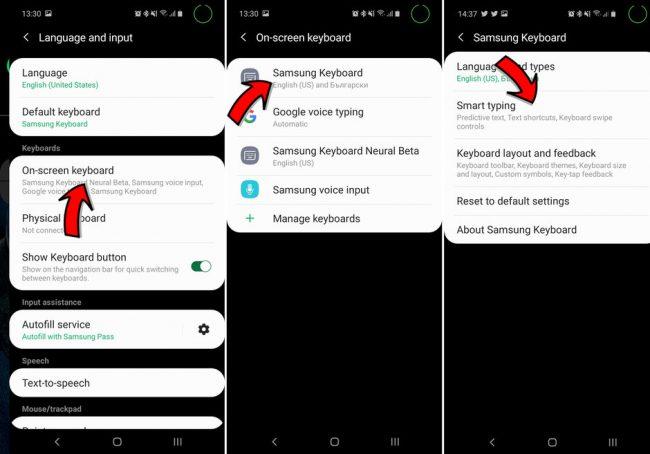
Tres opciones de configuración
El sistema cuenta con tres opciones diferentes, dependiendo cómo usemos el sistema. La primera desactiva totalmente la función de escritura deslizante, mientras que la segunda es la clásica que permite ir escribiendo mientras nos desplazamos de letra a letra sin levantar el dedo del teclado. La tercera opción permite controlar el cursor del texto deslizándolo por le teclado como si fuera una alfombrilla de ratón, muy similar al cursor del Touch ID en iOS.
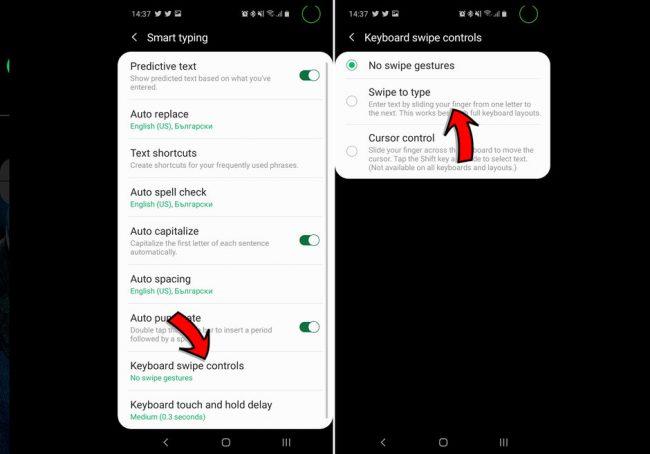
Si aún así prefieres instalar algún otro teclado de los cientos disponibles en Google Play, te recomendamos que eches un vistazo a nuestra selección de las mejores apps de teclados que puedes instalar en tu Android.

